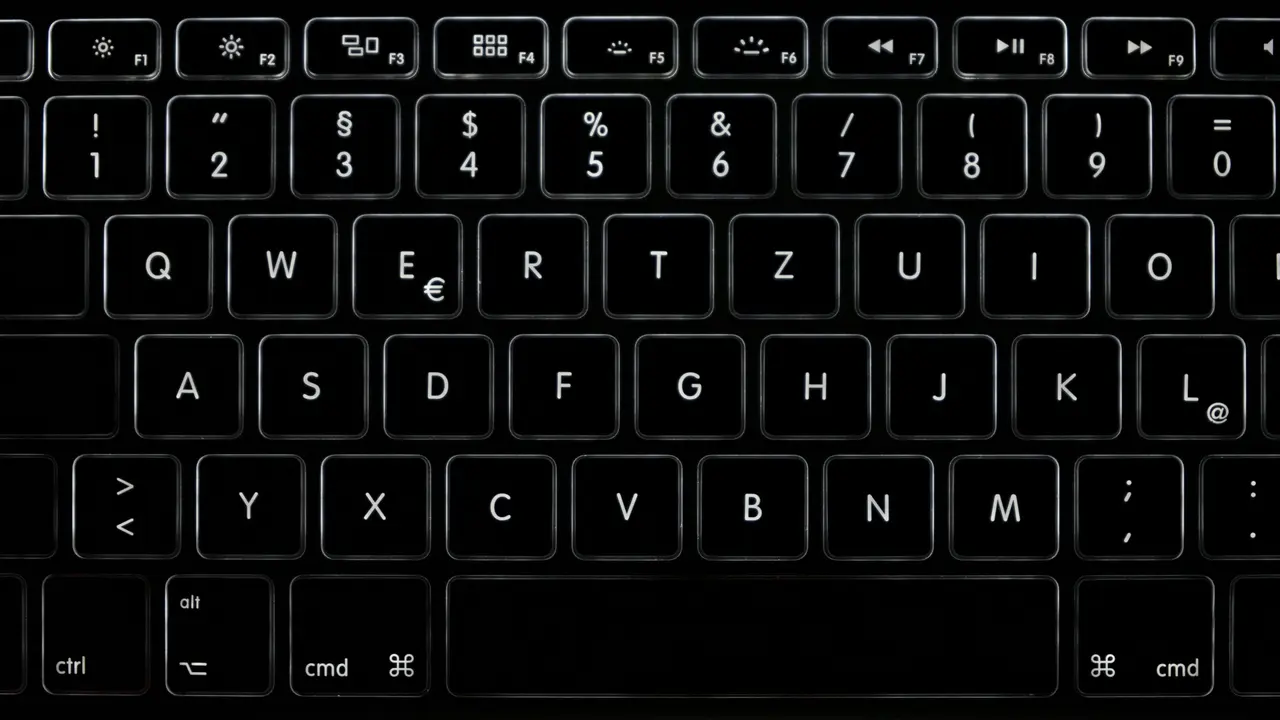In qualità di Affiliato Amazon ricevo un guadagno dagli acquisti idonei.
Se ti sei mai chiesto come digitare il simbolo del copyright sulla tastiera Mac, sei nel posto giusto. Questa piccola icona, rappresentata dalla lettera “C” circondata da un cerchio, è fondamentale per proteggere le tue opere creative. In questo articolo esploreremo diversi metodi per digitarlo, in modo da rendere la tua comunicazione più professionale e conforme alle normative sul copyright.
Scoprire Come Digitare il Simbolo del Copyright sulla Tastiera Mac
Il Metodo Standard per Digitare il Simbolo del Copyright
Una delle modalità più semplici per inserire il simbolo del copyright sulla tastiera Mac è tramite una combinazione di tasti. Ecco come fare:
- Premi insieme i tasti Option (o Alt) e G.
- Il simbolo © apparirà nel tuo testo.
Questo metodo è veloce e funziona su qualsiasi applicazione che supporti l’inserimento di testo, come Pages, Word o anche nei social media.
Utilizzare il Menu dei Caratteri per Inserire il Simbolo del Copyright
Un altro modo per digitare il simbolo del copyright è utilizzare il “Menu dei caratteri”. Ecco come accedervi:
- Vai nella barra dei menu e clicca su Modifica.
- Scegli Emoji e simboli (o premi Control + Command + Spazio).
- Cerca “copyright” nella barra di ricerca che appare.
- Clicca sul simbolo del copyright (©) per inserirlo nel tuo documento.
Questo metodo è utile se hai bisogno di altri simboli o caratteri speciali oltre al copyright.
Altre Opzioni per Digitare il Simbolo del Copyright sulla Tastiera Mac
Utilizzare il Copia e Incolla
Un approccio alternativo per chi non vuole ricordare shortcut da tastiera è il copia e incolla. Puoi semplicemente copiare il simbolo del copyright da un altro documento o da internet e incollarlo dove ti serve. Ecco un esempio:
- Trova il simbolo del copyright online (©).
- Selezionalo e copialo (Command + C).
- Incollalo (Command + V) nel tuo documento.
In qualità di Affiliato Amazon ricevo un guadagno dagli acquisti idonei.
Questo metodo è molto semplice e può essere utilizzato per qualsiasi carattere difficile da trovare sulla tastiera.
Impostazioni di Tastiera Personalizzate
Se desideri avere un accesso ancora più rapido al simbolo del copyright, puoi anche personalizzare la tua tastiera Mac per includere una scorciatoia dedicata. Ecco come fare:
- Vai su Preferenze di Sistema.
- Clicca su Tastiera e poi su Abbreviazioni.
- Seleziona Testo e aggiungi una nuova abbreviazione che sostituisca un codice (ad esempio “cc”) con il simbolo del copyright.
Questa personalizzazione ti permetterà di inserire facilmente il simbolo con una semplice digitazione.
Utilizzare Applicazioni di Terze Parti per Symbold Input
Applicazioni di Inserimento Simboli
Esistono anche diverse applicazioni di terze parti progettate per semplificare l’inserimento di simboli e caratteri speciali. Alcune delle più popolari includono:
- PopChar: un’app che mostra tutti i caratteri disponibili, inclusi i simboli del copyright.
- Character Map: un’altra utilità per cercare e inserire caratteri speciali facilmente.
Queste applicazioni possono essere particolarmente utili se lavori frequentemente con simboli e caratteri non standard.
Utilizzare Script o Automazioni
Se vuoi automatizzare il processo ulteriore, puoi utilizzare il software di automazione di MacOS come Automator o AppleScript per creare uno script che inonda il simbolo del copyright con una semplice scorciatoia. Ciò può essere utile se lo utilizzi spesso.
Conclusione
In conclusione, ora sai come digitare il simbolo del copyright sulla tastiera Mac attraverso vari metodi, dall’uso di scorciatoie da tastiera ai menu dei caratteri, fino all’uso di applicazioni di terze parti e automazioni. Seguire questi passaggi ti aiuterà a gestire più efficacemente il tuo lavoro e a garantire che le tue opere siano protette. Se hai trovato utile questo articolo, non esitare a condividerlo con altri o a leggere i nostri altri contenuti per ulteriori consigli e trucchi!
In qualità di Affiliato Amazon ricevo un guadagno dagli acquisti idonei.
Articoli recenti su Tastiera Mac
- Come Attivare Bluetooth su Mac con Tastiera: Guida Facile e Veloce!
- Perché non scrive la tastiera del Mac? Scopri le soluzioni!
- Scopri Come Cambiare i Comandi da Tastiera su Mac Facile e Veloce!
- Come Fare la Chiocciola sulla Tastiera del Mac in 3 Semplici Passi
- Come Bloccare Tastiera Mac: Scopri i Migliori Metodi!
Link utili per Tastiera Mac
- Le migliori tastiere per Mac del 2025 – Wired Italia
- Guida ufficiale Apple alla tastiera Mac
- Come scegliere una tastiera per Mac – Aranzulla.it
- Migliori tastiere wireless per Mac – TechRadar
- Tastiere compatibili con macOS – MacWorld Italia